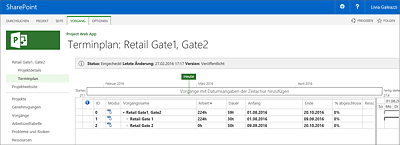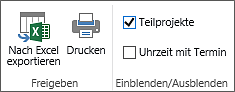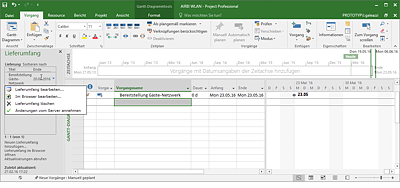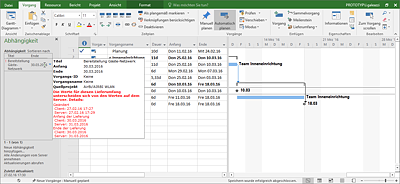11.8 Multiprojektmanagement
In diesem Abschnitt werden die Möglichkeiten dargestellt, projektübergreifende inhaltliche und terminliche Abhängigkeiten darzustellen.
11.8.1 Projekte in Teilprojekte unterteilen
Sie haben bereits in Kapitel 8, »Multiprojektmanagement«, erfahren, wie Sie Teilprojekte in ein Hauptprojekt einfügen können und innerhalb des Hauptprojekts externe Verknüpfungen zwischen den Plänen erstellen. In Verbindung mit Microsoft Project Server funktioniert dieses Verfahren genauso mit einer Einschränkung: Um alle Teilprojekte mit Schreibzugriff innerhalb des Hauptprojekts zu öffnen, müssen Sie natürlich Berechtigungen sowohl für das Hauptprojekt als auch für die Teilprojekte haben. Diese Berechtigungen können Sie Projekt für Projekt über die Funktion Projektberechtigungen vergeben, wie in Abschnitt 11.6, »Projektberechtigungen«, beschrieben, oder zentral vom Administrator konfigurieren lassen (lesen Sie dazu Abschnitt 20.1, »Sicherheit«).
Hauptprojekte (Projekte, die Teilprojekte enthalten) werden im Project Center gekennzeichnet, wie in Abbildung 11.30 dargestellt.
Abbildung 11.30 Multiprojekt im Project Center
Auf der Projektdetailseite Terminplan des Hauptprojekts können Sie die einzelnen Teilprojekte anzeigen (siehe Abbildung 11.31). Diese Gesamtübersicht in der Project Web App ist schreibgeschützt. Hauptprojekte können nur mit Project Professional bearbeitet werden.
Abbildung 11.31 Teilprojekte im Hauptprojekt »Retail Gate 1, Gate 2«
Standardmäßig werden die Teilprojekte im Project Center ausgeblendet, sodass Sie das Hauptprojekt öffnen müssen, um die Teilprojekte zu sehen. Dies kann ein Problem darstellen, falls Sie ein Teilprojekt verwalten müssen, aber keine Leserechte auf dem Hauptprojekt haben. In diesem Fall können Sie die Teilprojekte wieder einblenden, indem Sie im Menüband in der Gruppe Einblenden/Ausblenden einen Haken für Teilprojekte setzen (siehe Abbildung 11.32).
Abbildung 11.32 Teilprojekte in Project Center ein- und ausblenden
11.8.2 Lieferumfänge (Deliverables)
In Kapitel 8, »Multiprojektmanagement«, und im letzten Abschnitt haben Sie erfahren, wie Teilprojekte innerhalb eines Hauptprojekts verknüpft werden und wie terminliche Abhängigkeiten zwischen Projektplänen erstellt werden. Diese Abhängigkeiten sind »harte« Verknüpfungen, die eine direkte Auswirkung auf den Terminplan haben.
Lieferumfänge sind eine weitere Möglichkeit, Abhängigkeiten zwischen Projekten abzubilden. Ein Lieferumfang (auch Deliverable auf Englisch) ist ein Produkt in einem Projekt, welches von weiteren Projekten benutzt wird.
Als Beispiel für einen Lieferumfang nehmen wir das Projekt »AIRBI WLAN«. Dieses Projekt produziert als Lieferumfang die WLAN-Infrastruktur für den gesamten Flughafen. Diese Infrastruktur bedient sowohl die Gäste als auch das Personal des Flughafens. Christoph Mülder will natürlich, dass Gäste in den Lounges auf WLAN zugreifen können, der Empfang dort soll gut sein und der Zugriff unkompliziert. Dafür wird er den Lieferumfang des AIRBI-WLAN-Projekts brauchen.
Lieferumfang definieren
Erst muss der Projektleiter des Projekts »AIRBI WLAN« den Lieferumfang seines Projekts erstellen:
- Öffnen Sie das Projekt »AIRBI WLAN« in Microsoft Project Professional.
-
Markieren Sie den Meilenstein Bereitstellung Gäste-Netzwerk.
Im Menüband Vorgang klicken Sie in der Gruppe Einfügen auf Lieferumfang und Abhängigkeiten verwalten, dann auf Lieferumfang erstellen. -
Der Lieferumfang wird erstellt. Ein Symbol in der Indikatorenspalte signalisiert, dass ein Lieferumfang mit dem Meilenstein verknüpft ist (siehe Abbildung 11.33). Der Lieferumfang steht nun für andere Projekte zur Verfügung.
Abbildung 11.33 Lieferumfang
- Klicken Sie wieder im Menüband auf Lieferumfang und Abhängigkeiten verwalten, dann auf Lieferumfang verwalten.
- Links öffnet sich ein Fenster mit einer Liste der vorhandenen Lieferumfänge im Projektplan. Klicken Sie auf den Lieferumfang, um das Element zu bearbeiten, zu aktualisieren oder zu löschen (siehe Abbildung 11.34).
Abbildung 11.34 Bearbeitung eines Lieferumfangs
Lieferumfang nur mit Projektwebsite
![]() Lieferumfänge werden nicht im Projektplan erstellt, sondern sind Elemente auf der Projektwebsite. Das bedeutet, dass Sie keine Lieferumfänge verwenden können, wenn für den Projektplan keine Projektwebsite erstellt wurde. Zu den Projektwebsites lesen Sie Kapitel 14, »Projektwebsites«.
Lieferumfänge werden nicht im Projektplan erstellt, sondern sind Elemente auf der Projektwebsite. Das bedeutet, dass Sie keine Lieferumfänge verwenden können, wenn für den Projektplan keine Projektwebsite erstellt wurde. Zu den Projektwebsites lesen Sie Kapitel 14, »Projektwebsites«.
Vorgang mit einem externen Lieferumfang verknüpfen
Nun muss noch das Projekt von Christoph Mülder mit dem erstellten Lieferumfang verknüpft werden:
- Öffnen Sie das Projekt »Lounges« in Microsoft Project Professional.
- Markieren Sie den Vorgang »WLAN«.
- Im Menüband Vorgang klicken Sie in der Gruppe Einfügen auf Lieferumfang, dann auf Abhängigkeiten verwalten.
- Links öffnet sich ein Fenster mit einer Liste der vorhandenen Abhängigkeiten. Momentan ist noch keine definiert. Klicken Sie auf Neue Abhängigkeit hinzufügen?.
- Unter Projekt auswählen wählen Sie das Projekt AIRBI WLAN. Der Lieferumfang dieses Projekts wird angezeigt.
- Klicken Sie links unter Abhängigkeit hinzufügen auf Bereitstellung Gäste-Netzwerk, und wählen Sie ganz unten links Mit ausgewähltem Vorgang verknüpfen.
- Klicken Sie auf Fertig, um die Abhängigkeit zu erstellen.
Lieferumfänge aktualisieren
Lieferumfänge sind eine interessante Möglichkeit, Projekte miteinander zu verbinden, allerdings haben sie ein paar Macken:
- Lieferumfänge haben keine terminlichen Abhängigkeiten im Projektplan. Obwohl der Lieferumfang »Bereitstellung Gäste-Netzwerk« mit dem gleichnamigen Meilenstein verknüpft ist, führt eine Verschiebung des Meilensteins nicht dazu, dass der Lieferumfang auch verschoben wird. Beide Termine sind getrennt und müssen vom Projektleiter separat aktualisiert werden.
- Wenn der Lieferumfang »Bereitstellung Gäste-Netzwerk« verschoben wird, wird diese Änderung nicht sofort im Projekt »Lounges« angezeigt. Christoph Mülder muss erst die Abhängigkeit manuell aktualisieren.
Externe Lieferumfänge können Sie folgendermaßen aktualisieren:
- Im Menüband Vorgang klicken Sie in der Gruppe Einfügen auf Lieferumfang, dann auf Abhängigkeiten verwalten.
- Klicken Sie auf Aktualisierungen abrufen.
- Bei vorhandenen Änderungen wird ein rotes Ausrufezeichen neben dem Lieferumfang angezeigt. Gehen Sie mit der Maus über den Lieferumfang, um die Änderungen zu sehen (siehe Abbildung 11.35).
- Klicken Sie auf Alle Änderungen vom Server annehmen, um den Lieferumfang im Projektplan zu aktualisieren.
- Klicken Sie auf OK. Der Lieferumfang wird aktualisiert.
Abbildung 11.35 Aktualisierung des Lieferumfangs